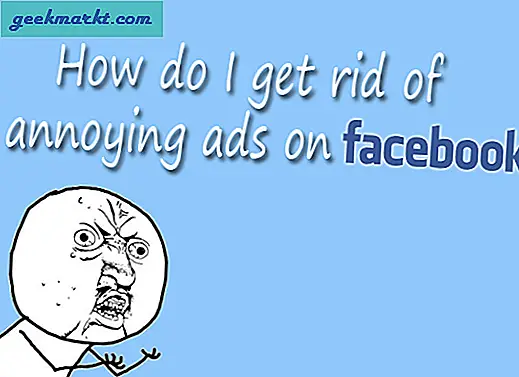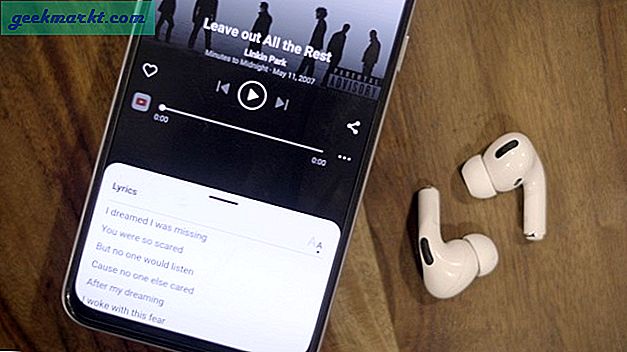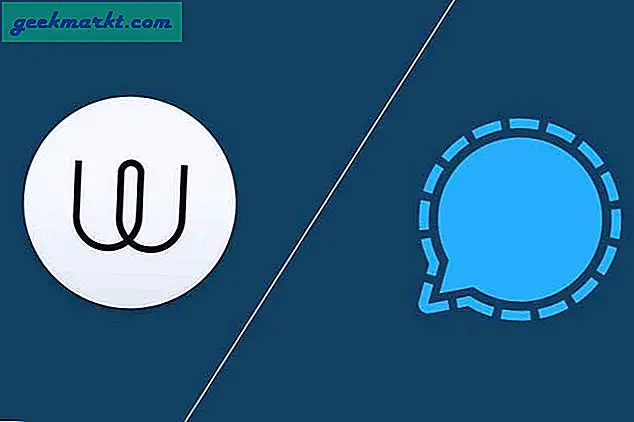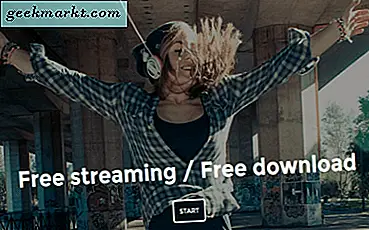Một trong số ít các tính năng được giữ lại trên Pixel 4 từ Pixel 3 là Active Edge. Nó cho phép bạn vắt kiệt điện thoại của bạn để khởi chạy Trợ lý Google hoặc tắt tiếng cuộc gọi. Tuy nhiên, bạn có biết, với một ứng dụng Android của bên thứ ba, bạn thậm chí có thể sửa lại nó để khởi chạy bất kỳ ứng dụng nào, bật tắt đèn pin, điều khiển phương tiện và hơn thế nữa. Nghe có vẻ thú vị? Hãy xem cách thực hiện.
Remap Pixel 4 Active Edge
Để bắt đầu, chúng tôi sẽ sử dụng ứng dụng Android Button Mapper và ứng dụng dành cho máy tính để bàn của ứng dụng này. Làm theo các bước.
1. Mở ứng dụng Button Mapper và ứng dụng này sẽ tự động phát hiện thiết bị Pixel và cung cấp cho bạn tùy chọn “Active Edge” ngay trên đầu. Nhấn vào nó để ánh xạ lại cạnh đang hoạt động.
![]()
2. Trên trang bản đồ, khi bạn bật chuyển đổi Tùy chỉnh, ứng dụng sẽ nhắc các bước nhất định. Kết nối thiết bị Pixel với máy tính xách tay của bạn và tải xuống và cài đặt ứng dụng Button Mapper Desktop.
Đảm bảo rằng bạn đã bật gỡ lỗi USB trên điện thoại của mình
![]()
3. Trên ứng dụng máy tính để bàn Button Mapper, hãy nhấp vào nút “Kết nối” ở dưới cùng. Thao tác này cũng sẽ đưa ra lời nhắc trên điện thoại của bạn, hãy đảm bảo rằng bạn nhấn vào Cho phép.
![]()
4. Sau khi ứng dụng dành cho máy tính để bàn phát hiện ra thiết bị Pixel của bạn, nó sẽ bật một tùy chọn có tên là “Bật tính năng Active Edge Remapping”. Nhấp vào nó để cung cấp cho ứng dụng Button Mapper các quyền cần thiết trên điện thoại Android của bạn.
![]()
5. Đăng bài đó, hãy nhấn vào tùy chọn “Một lần nhấn” ngay bên dưới nút chuyển đổi Tùy chỉnh. Giờ đây, bạn có thể ánh xạ lại bóp Active Edge cho một hành động, ứng dụng, phím tắt, điều khiển phương tiện cụ thể, v.v. Ví dụ, tôi đã lập bản đồ bóp để bật tắt đèn pin đôi khi thực sự tiện dụng. Bạn thậm chí có thể ánh xạ một ứng dụng như Spotify, YouTube sẽ được khởi chạy khi bạn bóp thiết bị.
![]()
Ngoài ra, bạn cũng có thể thực hiện thủ công tương tự bằng cách sử dụng Các công cụ của ADB. Trên dấu nhắc lệnh ADB, hãy chạy lệnh sau.
./adb shell sh /data/data/flar2.homebutton/logcat.sh
![]()
Tuy nhiên, việc khởi chạy một ứng dụng hoặc phím tắt không liền mạch trong Button Mapper. Vì việc ánh xạ được thực hiện ở phần cuối của phần mềm. Khi bạn bóp Pixel, ban đầu nó sẽ khởi chạy Trợ lý Google trong một giây và sau đó chuyển sang ứng dụng tùy chỉnh.
Lời kết
Nút Mapper cũng cung cấp nhiều tùy chọn khác để gán các thao tác bổ sung cho cảm biến vân tay, nút âm lượng. Tuy nhiên, những tính năng đó được trả phí và bạn sẽ phải bỏ ra 2 đô la.
Để biết thêm các câu hỏi hoặc vấn đề liên quan đến Button Mapper, hãy cho tôi biết trong phần bình luận bên dưới.
Cũng đọc: Cách tải chủ đề tối tự động trên thiết bị Android 10